Outil de dépannage des applications du Windows Store pour Windows 11/10 de Microsoft dépannera et résoudra tous les problèmes auxquels vous pourriez être confronté après avoir mis à niveau votre système d’exploitation. Microsoft a publié plusieurs solutions automatisées pour résoudre les problèmes de Windows, et ce n’est qu’une des solutions récemment publiées, qui a été mise à jour pour résoudre les problèmes des applications Windows UWP.
Outil de dépannage des applications du Windows Store
Les problèmes rencontrés sont variés. Pour certaines applications du Windows Store, elles ne s’ouvrent pas. Certains sont incapables de les télécharger, de les installer, de les désinstaller ou de les mettre à jour. Et puis il y en a d’autres pour qui le Windows Store lui-même ne s’ouvre pas ou est même manquant. Microsoft a même publié un outil en ligne automatisé pour résoudre les problèmes de Windows Store qui ne fonctionnent pas.
Bien que la réinitialisation du cache du Windows Store ou le réenregistrement des applications du Windows Store résolvent la plupart des problèmes, si ces étapes de dépannage manuel ne vous aident pas, vous pouvez exécuter cet utilitaire de résolution des problèmes.
Comment exécuter l’outil de dépannage des applications du Windows Store dans Windows 11
Microsoft était conscient de l’importance des dépanneurs. Bien que les dépanneurs fassent toujours partie d’un sous-menu avec Windows 11, ils sont facilement accessibles. La procédure pour exécuter le dépanneur des applications Windows Store dans Windows 11 est la suivante :
- Ouvrez les paramètres de Windows 11
- Cliquez sur Système
- Sélectionnez Dépannage
- Cliquez sur les autres dépanneurs
- Vous y verrez les applications du Windows Store.
Faites un clic droit sur le Commencer bouton et sélectionnez Réglages.
Dans le Réglages menu, sélectionnez Système à partir des onglets sur le côté gauche.
Dans le volet de droite, faites défiler jusqu’à Dépanner et cliquez dessus.
Sélectionnez maintenant Autres dépanneurs.
Dans la liste des dépanneurs, faites défiler vers le bas absolu et cliquez sur Exécuter correspondant au dépanneur des applications du Windows Store. Cela invoquera le Applications du magasin Windows dépanneur.
Comment exécuter l’outil de dépannage des applications du Windows Store dans Windows 10
Pour accéder à l’outil de dépannage des applications du Windows Store dans Windows 10 :
- Ouvrir les paramètres
- Cliquez sur Mise à jour et récupération
- Sélectionnez Dépannage
- Cliquez sur le lien Dépanneurs supplémentaires
- Vous y verrez les applications du Windows Store.
Cet outil de dépannage des applications Windows Store pour Windows 10 analysera votre ordinateur, identifiera les problèmes et tentera de résoudre les problèmes automatiquement.
Consultez cet article si vous recevez une erreur Le cache du Windows Store peut être endommagé après avoir exécuté l’utilitaire de résolution des problèmes des applications du Windows Store.
Bien que Windows 11/10 fonctionne bien pour beaucoup, certains ont été confrontés à plusieurs problèmes et problèmes.
Lis: codes d’erreur Microsoft Store, descriptions, résolution.
Pourquoi les applications du Windows Store sont-elles bloquées ?
Parfois, les applications du Windows Store se bloquent pendant le fonctionnement ou ne s’ouvrent pas en raison d’un cache corrompu du Windows Store. La même chose peut être réinitialisée en entrant la commande wsreset dans la fenêtre Exécuter. Il s’agit d’une procédure simple et la plupart des problèmes avec le Windows Store sont donc faciles à résoudre.
Lis: Microsoft Store ne s’ouvre pas après la réinitialisation
Pourquoi le Microsoft Store a-t-il moins d’applications ?
Initialement, Microsoft a décidé de ne conserver que les applications UWP ou Uniform Windows Platform. Ainsi, de nombreuses applications de bureau ont été exclues. Une petite exception a été remarquée avec Windows 10, mais la plupart des utilisateurs préfèrent toujours télécharger des applications à partir du site Web lui-même. Cependant, il est fortement conseillé de télécharger des applications pour votre système Windows à partir du Microsoft Store lui-même pour vous assurer que les applications sont sécurisées.
Les applications du Windows Store sont-elles gratuites ?
Évidemment pas! Mais voici le hic. Il existe encore de nombreux joyaux cachés dans le Microsoft Store qui sont gratuits et comme la plupart des utilisateurs n’utilisent pas vraiment le Microsoft Store, ils ne rencontrent jamais ces applications. Mais nous vous conseillons de consulter la liste des meilleures applications UWP Windows 11/10 gratuites sur Microsoft Store pour vous faciliter la vie.
Faites-nous savoir comment l’expérience a été pour vous et si vous avez rencontré des problèmes, comment vous avez réussi à les résoudre.











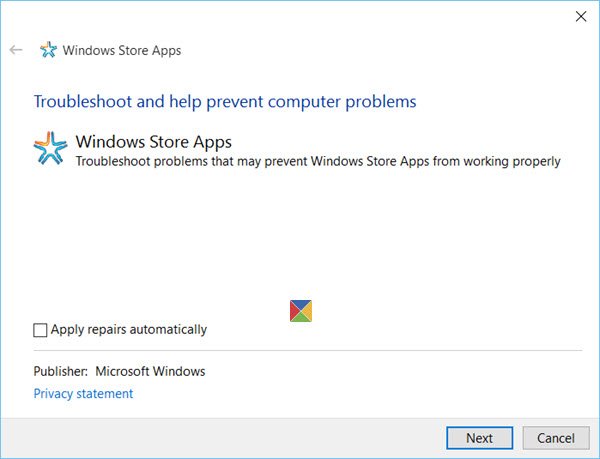
![[2023] 6 façons de copier / coller du texte brut sans formatage](https://media.techtribune.net/uploads/2021/03/5-Ways-to-Copy-Paste-Plain-Text-Without-Formatting-on-Your-Computer-shutterstock-website-238x178.jpg)






